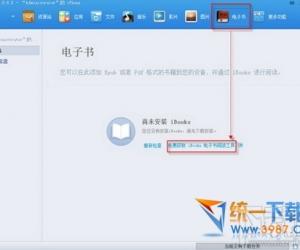打印机卡纸了怎么把纸拿出来 打印机一直卡纸了怎么办
发布时间:2016-03-18 09:13:18作者:知识屋
打印机卡纸了怎么把纸拿出来 打印机一直卡纸了怎么办。电脑打印机是日常生活中的常见工具,但是在使用的过程中总会遇到不一样的问题。卡纸是打印机常见的问题,我们一起来看看怎么解决吧。
步骤一:关闭打印机,再把左侧的盖子打开。如下图所示:

步骤二:打开左侧的盖子以后就可以看到打印机里卡的纸张。

步骤三:不要直接拉卡的纸,这样会拉不出来的,如图所示旁有一个滚轮,可以把纸退后或前进到一定的长度以后就可以拉纸张了。

步骤四:拉张的时候注意,要尽量拿多一点纸在手机,以免把纸张给拉烂了。

步骤五:看看有没有烂的纸留在里面。如果完全清理干净了就关上左侧盖板。

步骤六:关上左侧盖板,再把打印的电源开关打开。

现在打印机的显示屏上看打印机的状态。如图所示是正常的。

(免责声明:文章内容如涉及作品内容、版权和其它问题,请及时与我们联系,我们将在第一时间删除内容,文章内容仅供参考)
知识阅读
软件推荐
更多 >-
1
 一寸照片的尺寸是多少像素?一寸照片规格排版教程
一寸照片的尺寸是多少像素?一寸照片规格排版教程2016-05-30
-
2
新浪秒拍视频怎么下载?秒拍视频下载的方法教程
-
3
监控怎么安装?网络监控摄像头安装图文教程
-
4
电脑待机时间怎么设置 电脑没多久就进入待机状态
-
5
农行网银K宝密码忘了怎么办?农行网银K宝密码忘了的解决方法
-
6
手机淘宝怎么修改评价 手机淘宝修改评价方法
-
7
支付宝钱包、微信和手机QQ红包怎么用?为手机充话费、淘宝购物、买电影票
-
8
不认识的字怎么查,教你怎样查不认识的字
-
9
如何用QQ音乐下载歌到内存卡里面
-
10
2015年度哪款浏览器好用? 2015年上半年浏览器评测排行榜!